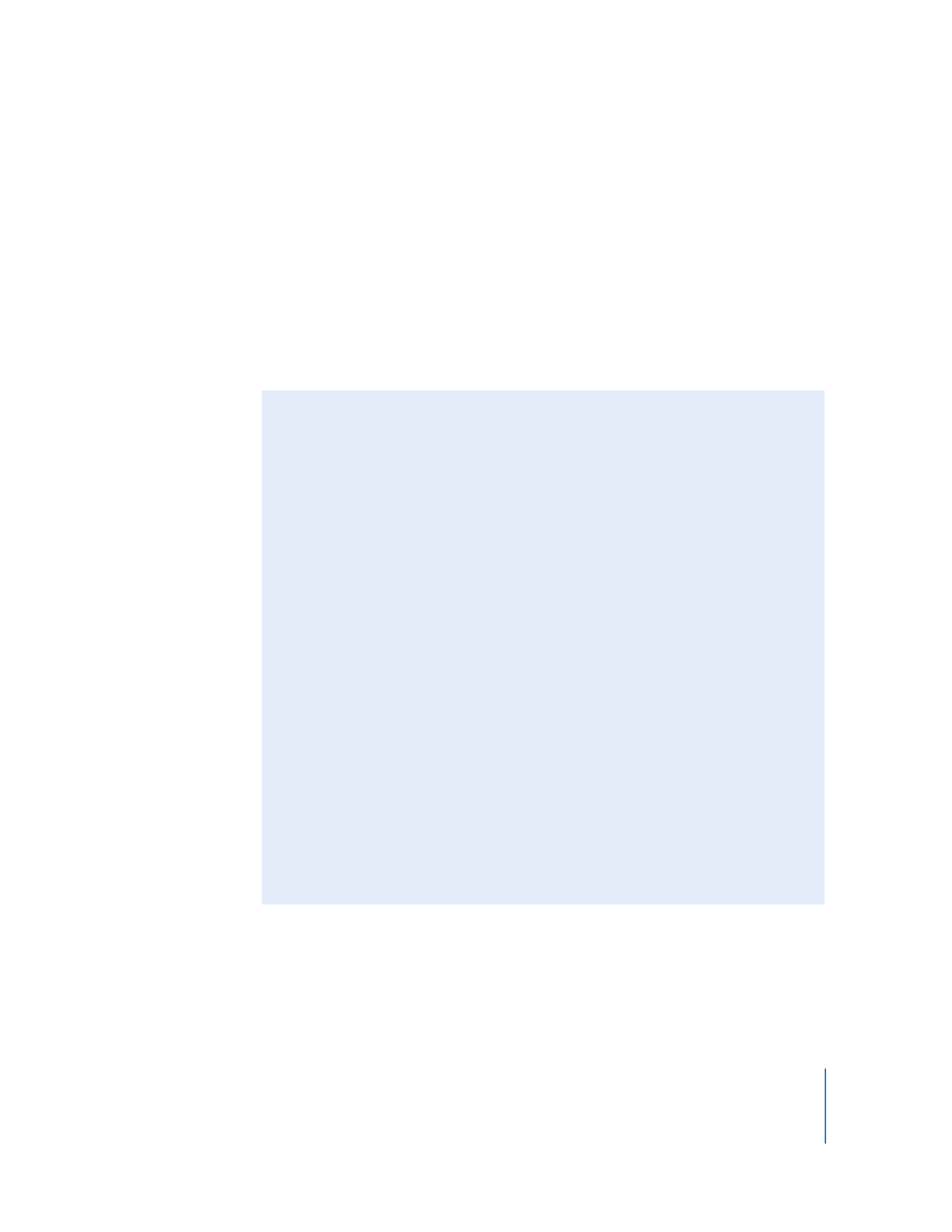
Het resultaat van bewerkingen bekijken
Nadat u de duur van een videofragment hebt aangepast of een andere wijziging in
het project hebt aangebracht, kunt u het resultaat van de wijziging bekijken door
slechts een paar seconden van de video af te spelen, waarna u weer verder
wijzigingen kunt aanbrengen. iMovie beschikt over toetscombinaties waarmee u dit
eenvoudig kunt doen.
Het resultaat van uw bewerking bekijken
m
Plaats de aanwijzer op het punt waar u de wijziging hebt aangebracht en voer
vervolgens een van de volgende handelingen uit:
 Druk op de [-toets om twee seconden video af te spelen waarbij de aanwijzer
zich precies in het midden bevindt. Als de aanwijzer zich in een geselecteerd
beeldbereik bevindt, wordt er slechts één seconde video afgespeeld. Het
afspelen begint aan het begin van de selectie of eindigt aan het einde van de
selectie, afhankelijk van de vraag of de aanwijzer zich dichter bij het begin of
einde van de selectie bevindt.
 Druk op de ]-toets om zes seconden video af te spelen waarbij de aanwijzer zich
precies in het midden bevindt. Als de aanwijzer zich in een geselecteerd
beeldbereik bevindt, wordt er slechts drie seconden video afgespeeld. Het
afspelen begint aan het begin van de selectie of eindigt aan het einde van de
selectie, afhankelijk van de vraag of de aanwijzer zich dichter bij het begin of
einde van de selectie bevindt.
Zoek in iMovie Help naar “toetscombinaties” voor nog meer toetscombinaties
waarmee u efficiënter kunt werken.
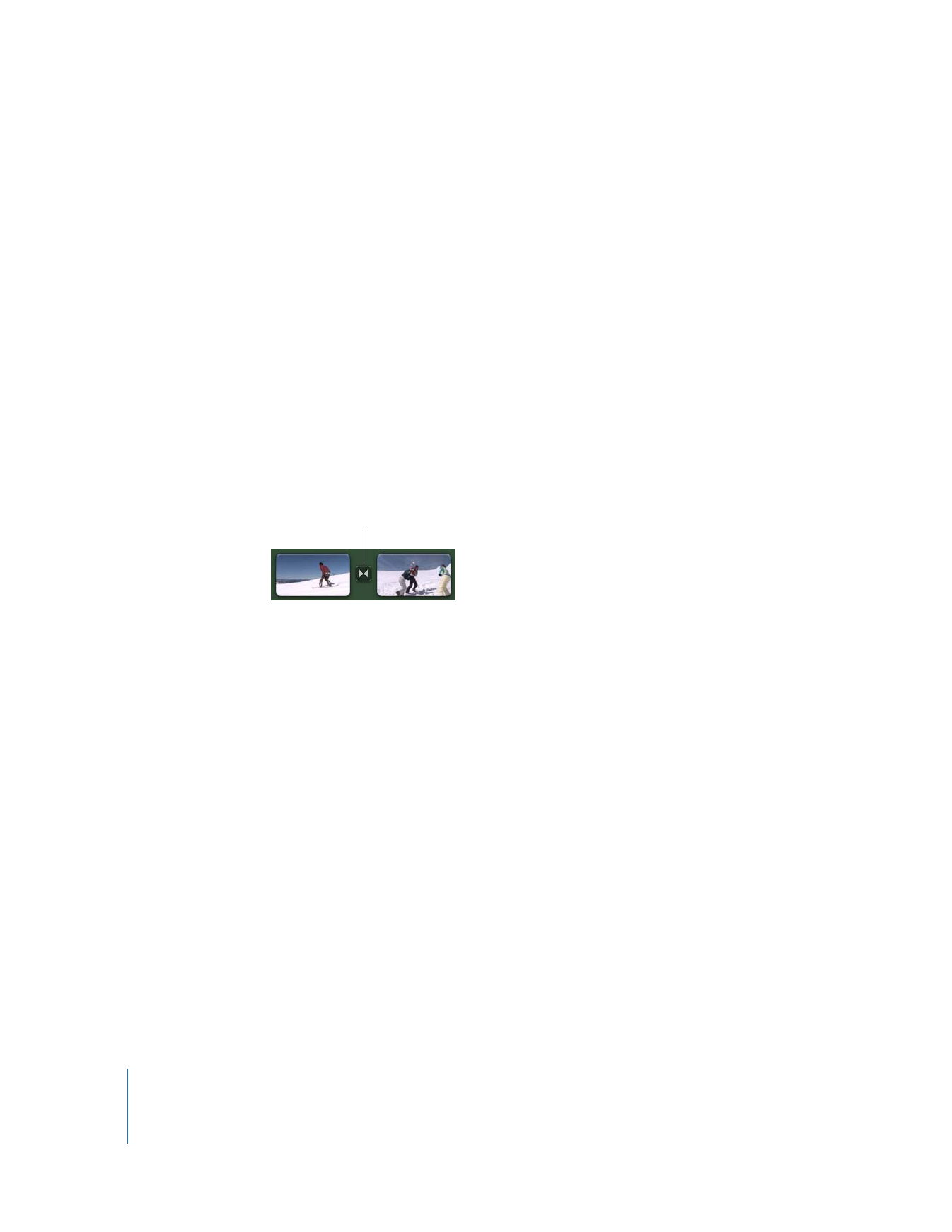
42
Hoofdstuk 2
Leren werken met iMovie